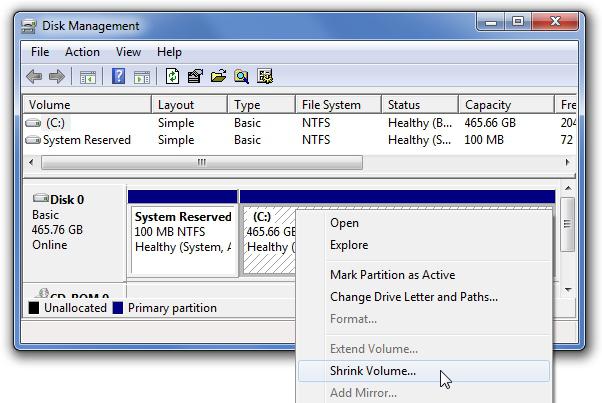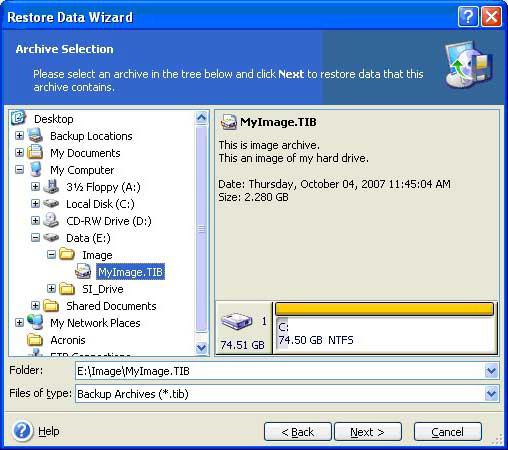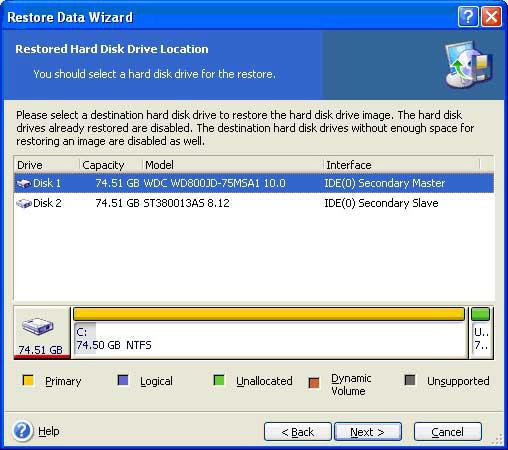Како спојити партиције хард диск: водич за оне који нису лако ...
Ако нисте задовољни изгледом простора на диску за ваш хард диск, можете сами ријешити ову врсту проблема. Нема потребе да тражите помоћ од специјалисте, то можете сами да решите. Управо сада, биће вам дате препоруке које су неопходне за питања о томе како да спојите партиције на чврстом диску и шта ће вам бити потребно да вратите директоријуме чврстог диска. Верујте ми, све је много једноставније ... Главна ствар је жеља и пажња у акцијама. Почнимо.
Стандардна опција
Помоћу уграђених Виндовс системских алата, можете направити и квар и базен простора на диску. Међутим, овај чланак је посвећен другој опцији - организацији једног волумена неколико компоненти. Претпоставимо да вам је потребно из два директоријума (Ц: и Д :) да направите један волумен.
Програм за партиционирање чврстог диска
- Отворите “Старт” мени и унесите команду дискмгмт.мсц у поље за претрагу.
- Отвара се прозор "Управљање ...".
- Означите одељак „Д“ и користите десни тастер миша за позивање контекстни мени Из листе коју треба да изаберете команду “Избриши волумен ...”. Наравно, сви подаци о томе ће бити уништени. Потврдите своју акцију.
- Следећи корак - курсор на диску "Ц" - позовите мени и активирајте команду "Екпанд Волуме".
- У новом прозору, кликните на "Нект", а затим изаберите нераспоређену област (удаљени диск "Д").
- Завршетак процеса - дугме "Заврши". Након наведеног процеса, волумен система "Ц" ће се проширити, а питање како спојити партиције тврдог диска може се сматрати ријешеним.
Ефективни организатор: Ацронис Диск Дирецтор Суите
Горе наведени програм може, ако не и све, јако пуно. Покрените Ацронис иу следећем минимизованом прозору означите "Ручни режим". Не постоје фундаментално одличне акције у кориштењу презентираног програма. Међутим, функционалност софтвера значајно превладава над алатима заснованим на Виндовсу.
- Изаберите диск (Д) и када позовете контекстни мени, одредите “Мерге”.
- У следећем прозору одредите одељак за придруживање (Ц).
- У случају када диск (Д) има податке и није форматиран, потребно је направити мапу у којој ће се налазити преносиви подаци.
- Затим, дајте јој име.
- У следећем прозору, кликните на нови фолдер, а затим потврдите - "ОК".
- Коначна акција - кликните на ознаку у облику заставе.
Да би разумели како да спојимо партиције чврстог диска, довољно је једно практично понављање.
Партитион рецовери
Грешка софтвера је главни кривац у ситуацији када систем изгуби приступ једној од количина хард диска. Међутим, Ацронис га може поправити.
- Поново користите ручни режим.
- На месту одељка биће подељена област, кликом на коју треба да изаберете "Адванцед", затим - "Ресторе".
- Следећи корак је да изаберете “Мануал” и притисните “Нект”.
- Затим ће се појавити прозор „Сеарцх метход“, гдје је „Фулл“ ваш избор.
- У овој фази, можда ћете видети одређену листу преко које се враћају партиције чврстог диска. Овде, у овом прозору, приказују се сви изгубљени подаци. Важно је да се са листе изабере део који највише одговара величини жељеног.
- Сада кликните на “Цхецкбок” који вам је познат и сачекајте крај процеса опоравка, о чему вас програм обавештава путем поруке.
У закључку
Као што видите, питање “како спојити партиције на чврстом диску?” Које вас је “мучило” заправо се лако рјешава, штавише, од корисника не захтијевају посебна знања и ИТ вјештине. Да би ваш хард диск радио што је дуже могуће, а његове перформансе увијек остају у свом најбољем издању, извршите правовремено превентивно одржавање: дефрагментацију, чишћење и провјеру грешака. Будите ефикасни!